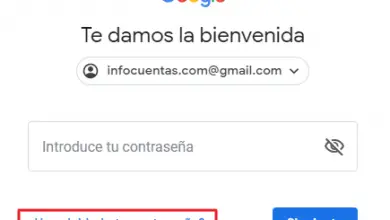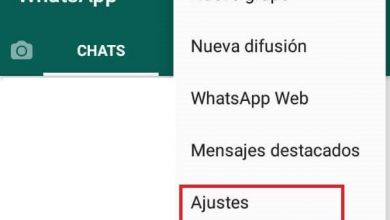Comment supprimer le filigrane d’une image
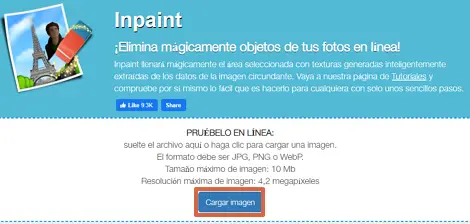
Pour supprimer un filigrane d’une image, vous devez recourir à des plateformes en ligne telles que Inpaint, Pixlr, Apowersoft , entre autres. De même, vous disposez également de logiciels téléchargeables sur votre ordinateur tels que Photoshop, HitPaw Watermark Remover, Photo Stamp Remover, etc. Lorsque vous utilisez l’un de ces programmes, vous devrez télécharger le fichier, sélectionner le filigrane et le supprimer en fonction des composants fournis par l’outil.
Les filigranes sont utilisés par les photographes, designers ou artistes pour identifier une photo et indiquer qui a pris la photo . Cependant, pour visualiser correctement l’image, il est nécessaire de supprimer cet élément. Si le tampon se trouve dans une partie de la photo, il existe plusieurs programmes qui le supprimeront facilement. Par conséquent, dans cet article, vous verrez comment supprimer le filigrane d’une image grâce à des outils en ligne et téléchargeables .
Utiliser les pages en ligne
Dans les sections suivantes, vous détaillerez les meilleures pages en ligne pour supprimer le filigrane d’une image . Il s’agit d’une option assez simple au cas où vous souhaiteriez effectuer cette procédure sur quelques photos rapidement et sans trop de complications.
Avec Inpaint
Inpaint est un excellent site Web pour supprimer les filigranes . Son interface est en anglais, mais elle est intuitive et facile à utiliser. De plus, vous pouvez le traduire via le navigateur de votre choix. Pour utiliser ce programme, exécutez la procédure suivante :
- Accédez au portail Web Inpaint via celien et cliquez sur » Upload image «.
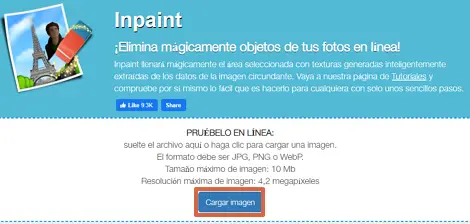
- Trouvez la photo sur votre ordinateur.
- Choisissez la première option de la barre d’outils appelée » Outil Marqueur «.
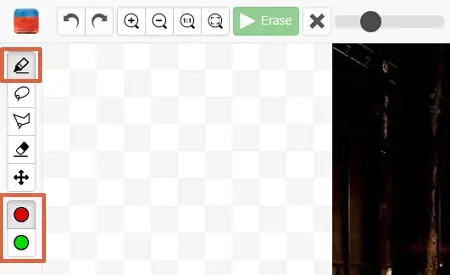
- Ombrez le filigrane et appuyez sur » Effacer «.
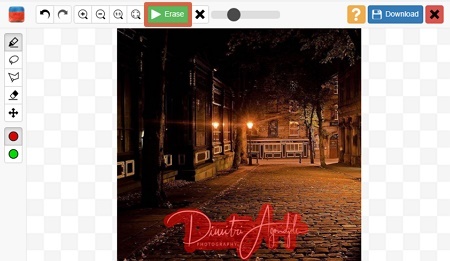
- Ensuite, cliquez sur le bouton » Télécharger » dans le coin supérieur droit . Pour que la plateforme ne vous facture absolument rien, choisissez « Télécharger en basse résolution ».
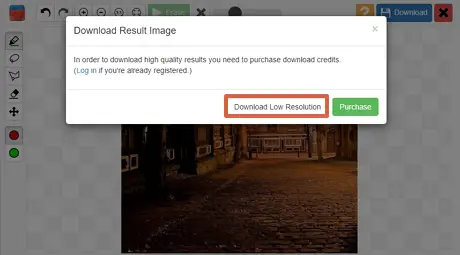
Avec le dissolvant de filigrane d’image en ligne Apowersoft
Il s’agit d’une page en ligne de l’éditeur de photos et de vidéos Apowersoft . Sa plateforme est en anglais, mais vous pouvez la traduire à l’aide d’un navigateur (il est conseillé d’utiliser Google Chrome). Pour supprimer les filigranes des photos avec cet outil, procédez comme suit :
- Accédez à Apowersoft Online via ce lien et cliquez sur « Supprimer le filigrane de l’image ».

- Trouvez l’image sur votre ordinateur et appuyez sur » Entrée «.
- Sélectionnez le filigrane avec la case bleue et appuyez sur » Supprimer «.
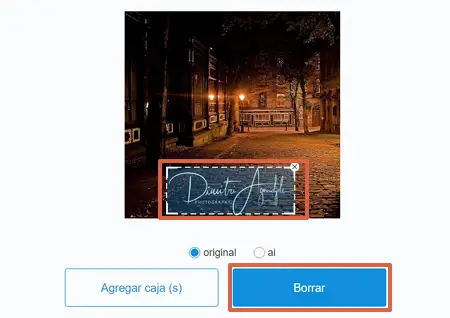
- Pour télécharger l’image , appuyez sur « 1/1 complet, télécharger les images ». L’image sera téléchargée au format JPG.
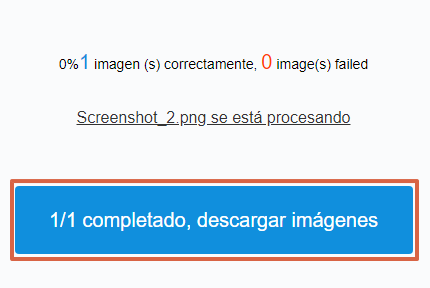
Remarque : L’image modifiée sera téléchargée au format JPG . Ce programme est recommandé pour une utilisation sur de petits filigranes qui ne sont pas en diagonale, car il produit un effet flou et nuageux sur le filigrane pour masquer son apparence.
Avec Pixlr
Pixlr est un site de retouche photo en ligne . Avec lui, vous pouvez supprimer l’arrière-plan d’une image, ajouter des filtres, corriger les couleurs, ajuster la luminosité, etc. Il a également la possibilité d’effacer le filigrane d’une photo comme suit :
- Entrez Pixlr par celien . Cliquez sur « Ouvrir l’ image » pour rechercher la photo dans les dossiers de votre ordinateur. Cependant, Pixlr prend également en charge les URL.
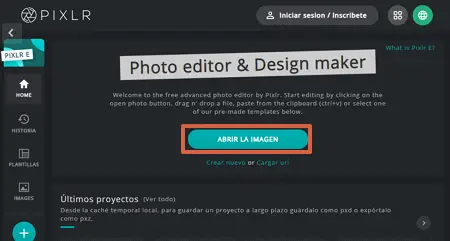
- Dans la barre d’outils, recherchez l’option » Guérir «.
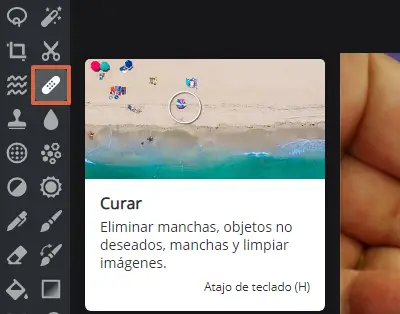
- Sélectionnez » Remplir «. Vous verrez apparaître un cercle avec lequel vous devrez cliquer pour commencer à flouter et effacer le filigrane . Pour augmenter la taille du cercle, appuyez sur la touche point (.). Pour le réduire, appuyez sur la virgule (,).
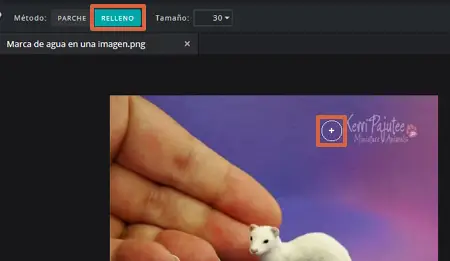
- Lorsque vous avez terminé de supprimer le filigrane, allez dans » Fichier » et choisissez » Enregistrer «.
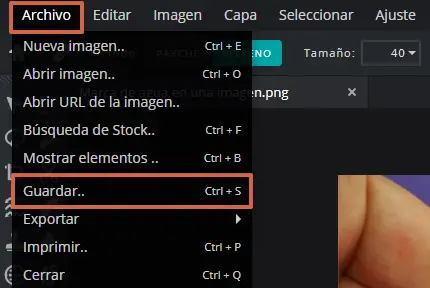
- Choisissez le nom, le format de téléchargement, la qualité et appuyez sur le bouton » Télécharger «.
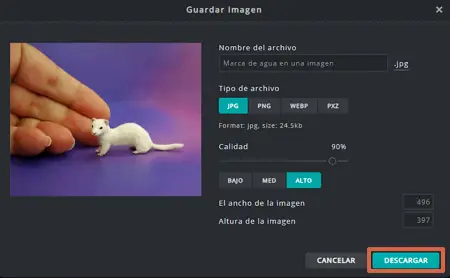
Remarque : Il convient de mentionner que ce programme convient aux images avec des arrière-plans uniformes ou semi- unis et que le filigrane n’est pas si grand. Si l’image comporte de nombreux reliefs ou structures, il sera très difficile de supprimer le filigrane avec cet outil.
Utilisation de programmes téléchargeables
Si vous êtes photographe, designer ou artiste et que vous devez supprimer le filigrane de plusieurs images, il est préférable d’utiliser un programme téléchargeable pour votre ordinateur. Si tel est votre cas, dans les sections suivantes, vous verrez les meilleurs programmes téléchargeables pour supprimer le filigrane d’une image .
Avec dissolvant de tampon photo
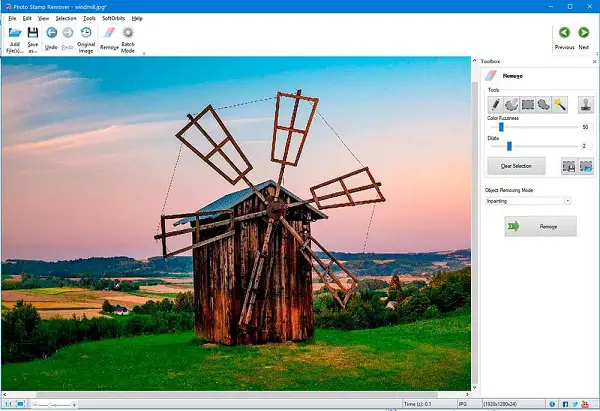
Photo Stamp Remover est un logiciel compatible Windows dont l’objectif est de supprimer tout filigrane , logo, objet ou date qui se trouve à l’intérieur de la photographie. De la même manière, il fonctionne comme un éditeur de photos avec lequel vous pouvez corriger la luminosité, couvrir les imperfections sans laisser de traces visibles, restaurer les couleurs, entre autres.
Son utilisation est assez simple puisque les étapes à suivre sont similaires à celles qui ont été expliquées dans les outils en ligne. Il vous suffit de sélectionner le filigrane pour qu’il soit supprimé automatiquement . Si vous souhaitez télécharger Photo Stamp Remover sur votre ordinateur, cliquez sur ce lien : https://photo-stamp-remover.uptodown.com/windows pour l’obtenir.
Avec le dissolvant de filigrane HitPaw
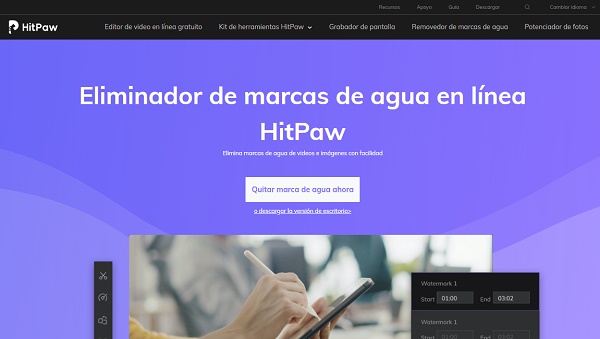
Cet outil dispose d’une version en ligne et d’un logiciel téléchargeable compatible avec Windows. Cela fonctionne pour supprimer les filigranes sur les photos et les vidéos . Par conséquent, si vous cherchez à modifier rapidement des images ou à effacer des dates, des logos ou des textes d’une vidéo, HitPaw Watermark Remover est une bonne option.
Son interface est également en anglais, mais elle est traduisible à l’aide d’un navigateur. Une fois le logiciel téléchargé, vous devez l’exécuter et télécharger le fichier avec le filigrane à supprimer. Vous verrez que vous aurez un manuel instructif dans lequel il vous sera expliqué comment utiliser correctement les outils d’édition. Si vous souhaitez utiliser ce programme, cliquez sur ce lien : https://www.hitpaw.com/remove-watermark.html
Avec Adobe Photoshop
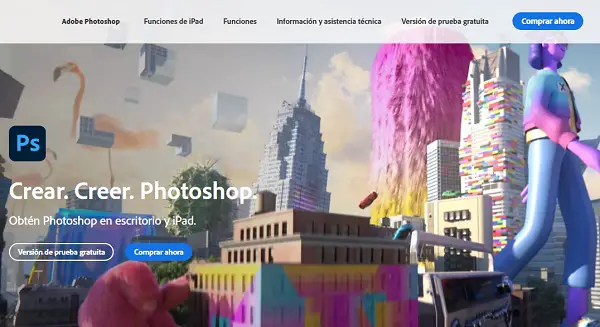
Adobe Photoshop se caractérise par être un programme à usage professionnel et se positionne parmi les favoris grâce à ses multiples outils de conception, d’édition et de composition de photos . Avec Photoshop, vous pourrez non seulement supprimer les filigranes d’une image, mais vous pourrez également ajouter des effets, corriger les couleurs et appliquer d’autres outils pour obtenir une image de haute qualité.
Le processus pour supprimer les filigranes avec Photoshop sera un peu plus compliqué, puisque son interface est entièrement en anglais et les étapes varieront selon la version que vous achetez . Par conséquent, il est essentiel que vous ayez des connaissances de base pour pouvoir utiliser correctement les étapes. Si vous souhaitez utiliser ce programme, cliquez sur le lien suivant https://www.adobe.com/la/products/photoshop.html pour accéder à son portail Web.
Avec la boîte à outils d’édition Fotophire
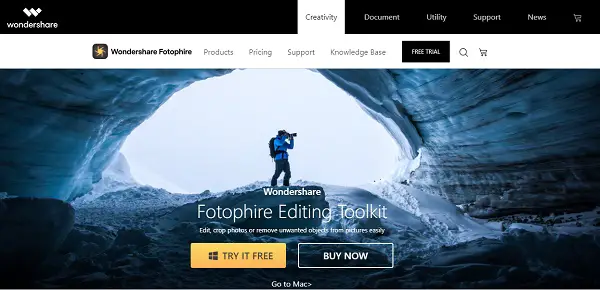
Ce logiciel de retouche photo vous permettra de supprimer le filigrane du plus grand au plus petit. De même, si vous souhaitez effacer des personnes, des panneaux de signalisation ou tout autre élément de la photo , vous pouvez le faire via les outils de retouche et de correction d’ image. Cependant, il convient de mentionner que ce logiciel a une version gratuite (limitée) et une version payante.
Une fois que vous avez téléchargé le programme, vous devez charger l’image depuis votre ordinateur et sélectionner le filigrane avec un pinceau personnalisé . De cette façon, vous effacerez ce composant de la photo et vous pourrez l’enregistrer dans le format de votre choix. Pour accéder au site Web Fotophire Editing Toolkit, cliquez sur ce lien : https://photo.wondershare.com/photo-editing-toolkit.html
Vous disposez de plusieurs programmes pour supprimer le filigrane d’une image rapidement et facilement. Tout dépendra de l’immédiateté et du nombre d’images dont vous souhaitez effacer cet élément. Il est préférable d’ essayer plusieurs outils pour comparer leur utilité et choisir celui qui correspond le mieux à vos besoins.